オートフィルによって連続データを入力する操作については、「キー操作でオートフィルによる連続データの入力をする」でご紹介していますが、キー操作でセルをコピーする場合のお話を。
研修でお話をしていると意外とご存じない方が多いので、いまさら感はありますがご紹介します。
[Ctrl] キーを押しながら [D] キーを押すと、1 つ上のセルがコピーされます。(まずコレが基本)
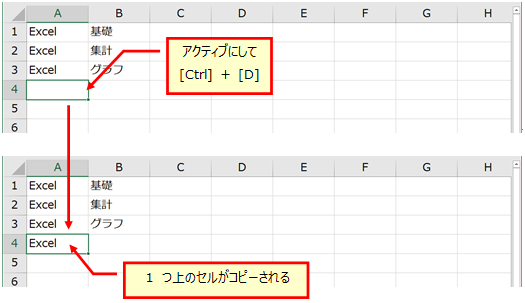
もちろん横方向に複数のセルを選択している場合は同時にコピーされるので、結果的に (表の) 行をコピーする、といった感じで使えます。
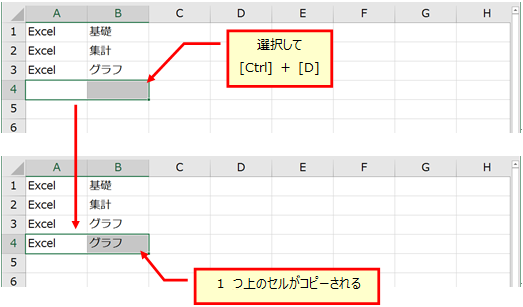
ちなみに、コピーしたいセルを含み、縦方向に複数のセルを選択している場合は、1 番上のセルが、ほかのセルにコピーされます。
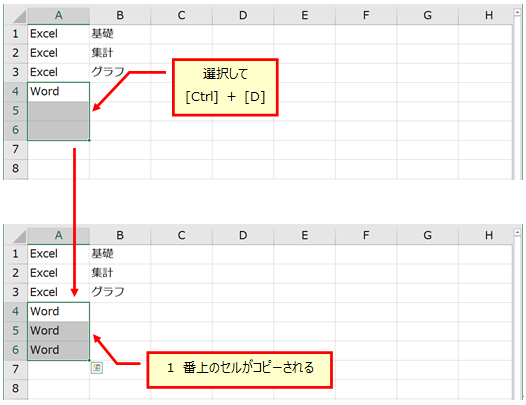
ということは、フィル ハンドルを使ってドラッグしてセルのコピーをするのと同じ、ということですね。
「セルのコピー」なので、セルの値が文字列ではなく数値だった場合も、もちろんコピーです。
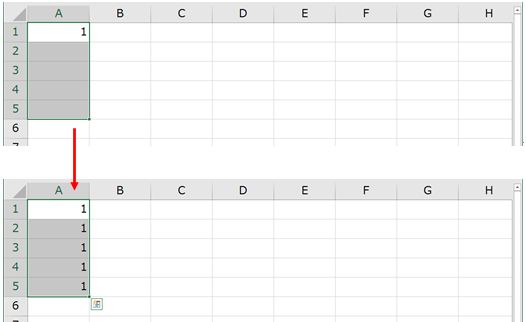
[Ctrl] + [C] でコピーして [Ctrl] + [V] で貼り付ける、でもよいのですが、「コピー」と「貼り付け」という 2 つを実行するのではなくて、「セルのコピー」 1 つで実行できるので覚えておいて損はないかな、と。
ちなみに、[Ctrl] + [R] で左側のセルがコピーされます。
それと、これは意味が違うけど・・・図形などのオブジェクトを選択して [Ctrl] + [D] を実行すると、図形が「複製」されます。
ちょっと古いけど、バージョン差異はないのでこちらをどうぞ→「オートシェイプで図形をたくさん描くときに便利な機能(2)」
石田 かのこ



















